meter标签用于展示已知范围内的静态测量值,如电量、磁盘使用率;2. progress标签用于表示任务的动态完成进度,如文件上传;3. 区分关键在于:meter反映当前状态,progress反映任务进展;4. meter通过min、max、value定义范围,low、high、optimum定义语义区间以实现视觉反馈;5. 常见场景包括电池电量、存储空间、评分显示等需语义化量度的场合。
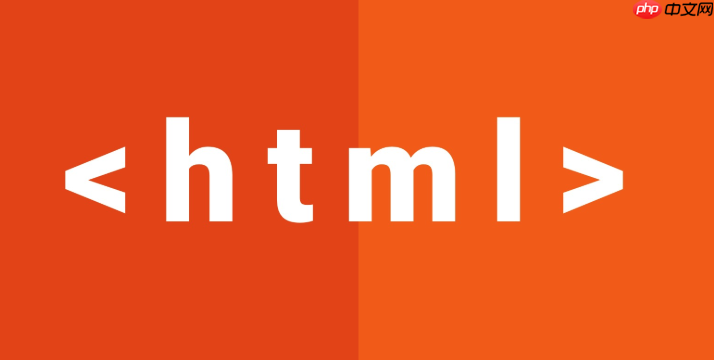
meter 标签在 HTML 中主要用于表示一个已知范围内的标量测量值,比如磁盘使用量、某个投票结果的百分比、电池电量等等。它不是用来显示任务进度的,那是 progress 标签的职责。简单来说,当你需要展示一个“当前值”在一个“总范围”里的位置时,meter 就派上用场了。

meter 标签,顾名思义,就是用来“测量”的。它提供了一种语义化的方式来展示数据,让浏览器、辅助技术(如屏幕阅读器)以及开发者都能更好地理解这块内容代表的含义。
它的核心属性是 value(当前值)、min(最小值)和 max(最大值),这三者定义了测量的基本范围和当前状态。例如,min="0" max="100" value="75" 就表示当前值是 75,范围在 0 到 100 之间。
立即学习“前端免费学习笔记(深入)”;
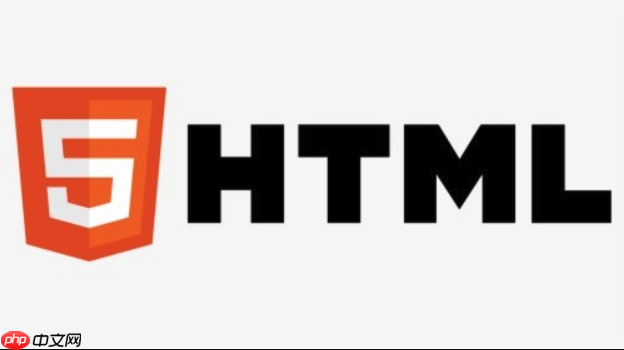
除了这些,meter 还有几个很重要的属性:
low:定义一个“低”的阈值。当 value 小于等于 low 时,可能表示状态不佳。high:定义一个“高”的阈值。当 value 大于等于 high 时,可能表示状态过高或达到某个临界点。optimum:定义一个“最佳”值。这个值是理想的,浏览器可能会根据 value 相对于 optimum 的位置来调整显示颜色。这些属性共同决定了 meter 标签的语义和潜在的视觉表现。浏览器通常会根据这些属性给 meter 元素一个默认的样式,比如不同的颜色来指示“低”、“高”或“正常”状态。当然,我们也可以通过 CSS 完全自定义它的外观。

值得注意的是,meter 标签内部可以放置文本内容,这些内容在不支持 meter 标签的浏览器中会显示出来,作为一种优雅降级。
meter 标签与 progress 标签有何不同?何时该选择哪个?这是一个非常常见的混淆点,很多人会把 meter 和 progress 搞混。其实它们俩的用途大相径庭,理解了核心区别,选择起来就简单了。
meter 标签,就像我们前面说的,是用来展示一个静态的、已知范围内的测量值。它表示的是一个“状态”,比如你的硬盘用了多少空间、手机还剩多少电、考试得了多少分。这个值本身是相对固定的,或者说,它反映的是一个当前时刻的量度。它的重点在于“这个值在整体范围内处于什么水平”。
而 progress 标签,顾名思义,是用来表示一个任务的完成进度。它是一个动态的、不断变化的量,通常用来指示一个操作正在进行中,并且会有一个最终完成的状态。比如文件上传进度、视频缓冲进度、页面加载进度。它的重点在于“这个任务还差多少能完成”。
所以,当你需要展示一个固定的比例或量度时,比如“账户余额已用 80%”,选择 meter。当你需要展示一个正在进行中的任务的完成度时,比如“文件上传中,已完成 50%”,那么 progress 才是你的正确选择。
举个例子,显示“电池剩余电量:75%”应该用 meter,因为这是一个当前状态的测量;而显示“软件更新中:已完成 75%”则应该用 progress,因为它是一个持续任务的进度。
meter 标签展示不同状态的测量值?meter 标签的强大之处在于它的 low、high 和 optimum 属性,它们允许我们为测量值定义不同的语义区间,浏览器可以根据这些区间来渲染不同的视觉效果,或者辅助技术可以提供更丰富的信息。
我们来看一个例子:假设我们要显示一个服务器的 CPU 使用率。
<label for="cpu-usage">CPU 使用率:</label>
<meter id="cpu-usage"
min="0"
max="100"
value="75"
low="30"
high="80"
optimum="50">75%</meter>在这个例子中:
min="0" 和 max="100" 定义了 CPU 使用率的范围是 0% 到 100%。value="75" 表示当前 CPU 使用率是 75%。low="30" 意味着 30% 及以下的使用率被认为是“低”的。high="80" 意味着 80% 及以上的使用率被认为是“高”的。optimum="50" 表示理想的 CPU 使用率是 50%。当 value 落在不同的区间时,浏览器可能会给 meter 元素应用不同的默认样式。例如,如果 value 在 low 之下,可能会显示绿色;在 high 之上,可能会显示红色;在 low 和 high 之间则显示黄色。具体效果取决于浏览器实现。
当然,如果你想完全控制视觉表现,可以通过 CSS 来定制 meter 的样式。例如,你可以针对不同的属性值或状态,使用伪类或属性选择器来改变颜色:
meter {
width: 200px;
height: 20px;
/* 基础样式 */
}
/* 当值低于low时 */
meter[value][low]:not([high]):not([optimum]):not([value^="0"]):not([value^="-"]) {
/* 这是一个复杂的选择器,但它能针对特定状态 */
/* 实际项目中,更常见的是通过JS动态添加class或使用CSS变量 */
background-color: lightgreen;
}
/* 当值高于high时 */
meter[value][high] {
background-color: red;
}
/* 当值在optimum附近时 */
meter[value][optimum] {
background-color: orange; /* 举例,实际效果可能更微妙 */
}通过这样的方式,我们不仅赋予了数据语义,也为用户提供了直观的视觉反馈,让他们一眼就能判断当前测量值所处的“健康”状态。
meter 标签在实际项目中常见的应用场景有哪些?meter 标签的应用场景其实非常广泛,只要是涉及到“在已知范围内显示一个量”的需求,它都能派上用场。
一个很典型的例子就是存储空间显示。比如,你的云盘或者邮箱告诉你“已使用 8.5 GB,共 10 GB”,这里就可以用 meter 来直观地展示这个比例。当空间接近用尽时,还可以通过 high 属性让它变色,提醒用户。
<label for="disk-space">磁盘空间:</label> <meter id="disk-space" min="0" max="10" value="8.5" high="9.5">已使用 8.5 GB / 10 GB</meter>
电池电量指示器也是一个绝佳的应用场景。在移动设备或者笔记本电脑的网页应用中,显示当前电池剩余电量,并根据电量高低给出不同的视觉反馈,比如低于 20% 就显示红色,高于 80% 显示绿色。
<label for="battery-level">电量:</label> <meter id="battery-level" min="0" max="100" value="25" low="20" high="80" optimum="90">25%</meter>
此外,meter 还可以用于产品或服务评分的展示。比如,一个用户对某个商品的满意度评分是 4.2 分(满分 5 分)。
<label for="product-rating">用户满意度:</label> <meter id="product-rating" min="0" max="5" value="4.2" optimum="5">4.2 / 5</meter>
在一些数据分析或仪表盘类的应用中,显示某个指标的健康程度或阈值也非常有用。例如,一个服务器的内存使用率、数据库连接数、某个服务响应时间的平均值等等。只要这些值有一个明确的上下限,并且需要直观地展示当前值在这个范围内的位置,meter 都是一个非常合适的语义化标签。
甚至在一些游戏界面中,显示角色的生命值、魔法值(当这些值有固定上限时),也可以考虑使用 meter,虽然通常游戏会用更复杂的自定义 UI,但从语义上讲,meter 是符合的。
总的来说,meter 标签提供了一个简洁、语义化的方式来表示一个量度,它让数据不仅能被看到,还能被理解其在整体上下文中的意义。正确地使用它,能让你的网页内容更具可读性和可访问性。
以上就是html 中 meter 标签作用 html 中 meter 标签的使用场景的详细内容,更多请关注php中文网其它相关文章!

每个人都需要一台速度更快、更稳定的 PC。随着时间的推移,垃圾文件、旧注册表数据和不必要的后台进程会占用资源并降低性能。幸运的是,许多工具可以让 Windows 保持平稳运行。

Copyright 2014-2025 https://www.php.cn/ All Rights Reserved | php.cn | 湘ICP备2023035733号